
ヘブバン(ヘブンバーンズレッド)はPC(Steam)でプレイするやり方と注意点について解説しています。データ連携や自動引き継ぎ、スマホ版との変更点についても解説していますので、PCで遊ぶ際に参考にしてください。
ヘブバンをPCでプレイするやり方
PCでプレイする方法まとめ
- Steamからヘブンバーンズレッドをインストール
- スマホの方で自動引き継ぎ設定をしておく
- Steam版を起動し、データ引継ぎ
- 確認画面で「OK」を選択
Steamからヘブンバーンズレッドをインストール
まずはSteamの公式から「ヘブンバーンズレッド」をインストールしておきましょう。アカウントがない場合はアカウント作成からスタートになります。
また、インストールする際に、自分のPCスペックで起動できるかについても確認しておきましょう。特にノートPCでプレイを考えている場合は対応していない可能性もあるため、注意しましょう。
メモリとグラフィックボードは要注意
特に注意しておきたい部分として、「メモリ」と「グラフィックボード」の要件がやや高めな点に注意しましょう。
こちらの性能が不足しているとまともにゲームが動かない可能性が高いため、導入前に必ず自分のPC性能を確認しておきましょう。
スマホの方で引き継ぎ設定をしておく
インストール中に自分が遊んでいるスマホでヘブバンを開いて、「データ引き継ぎ設定」を行いましょう。こちらは7/15以降にすでに引き継ぎ済みの場合は不要となります。逆に、それ以前に引き継ぎ設定をしていた場合は、再度設定し直す必要があります。
また、この引き継ぎに関してはPCで引き継ぎを完了するまで絶対にデータ削除を行わないでください。万が一失敗した場合に復元できなくなる可能性があります。
引き継ぎはどちらでもOK
引き継ぎはアカウント連携とパスワードの2種類が用意されていますが、基本的にどちらでも大丈夫です。どちらの方法でも1回連携すれば、今後は連携端末で起動した際に自動的に引き継ぎが可能になります。
Steam版を起動し、データ引継ぎ
 |
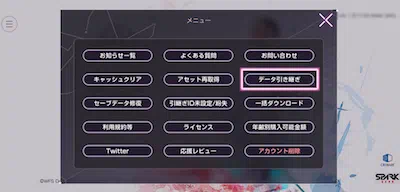 |
Steam版を起動して「データ引き継ぎ」を行いましょう。データ引き継ぎは引き継ぎ設定で使った登録方法(Apple、Google、引き継ぎID)を選択しましょう。
この場合、AppleかGoogleで引き継いだ場合は設定したアカウントでログインを求められますので、複数のアカウントを作っている人は注意しましょう。引き継ぎIDの場合は、スマホで登録したパスワードを入力して引き継ぎをしましょう。
確認画面で「OK」を選択
正しくアカウント連携ができていれば、「以下のデータを引き継ぎます」の画面上に「引き継ぐゲームデータ」部分に自身のプレイヤーIDが表示されます。ここの確認画面でOKを押せば連携完了となります。
また、念のためにPCでそのままゲームを開始して正しいデータになっているかを確認しましょう。もし引き継ぎ出来ていない場合は、再度同じ手順を踏み連携設定をしましょう。
再度スマホで起動してみる
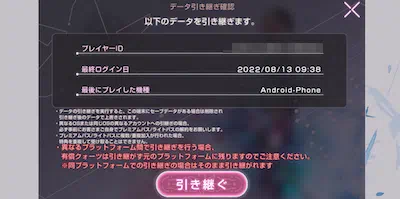
PCで無事に起動できたら一旦Steam版を終了し、改めてスマホで起動してみましょう。スマホで起動すると「以下のデータを引き継ぎます」の表示が出ますので、「引き継ぐ」を選択しましょう。
こちらはデータを連携するとPC、スマホで起動した際に毎回引き継ぎの確認が表示されます。
引き継ぎが上手くいかない時に確認すること
- 引き継ぎしたアカウントは正確か
- パスワードが間違っていないか
もし引き継ぎが上手くいかない場合は引き継ぎアカウントがあっているかをまず確認しましょう。アカウント引き継ぎを利用した場合は、起動時に引き継ぎをしたアカウントでログインする必要がありますので、アカウントを複数持っている人はご注意ください。
また、「引き継ぎID」を使った場合は、大文字と小文字の打ち間違えなどIDのうち間違えに注意しましょう。
ヘブバンをPCでプレイする際の注意/変更点
課金している場合は以下の項目に注意
Check
- 有償クォーツは元の端末に残る(引き継げない)
- 月パスの購入はできない
もし元のデータで課金していた場合、有償アイテムの扱いに注意が必要です。基本的に異なるOS(スマホ→PCも含む)に移行した場合、移行先に有償クォーツを持っていくことができません。有償クォーツはすべて元の端末内に残ります。
そのため、スマホでクォーツを購入してPCでガチャを引くといったことができませんのでご注意ください。
月パスは元の端末で購入しておく必要あり
Steamでプレイしている場合、月額パスの購入ができない点にも注意しましょう。購入する場合はスマホでゲームを開始して、購入してから改めてSteam版を起動すれば、ミッション報酬等を受けることができます。
また、解約に関しては、スマホ側のストア(Google Playストア or App Store)で可能となりますが、念のため元のデータは削除せずに残しておきましょう。
コンフィグは自分で設定可能
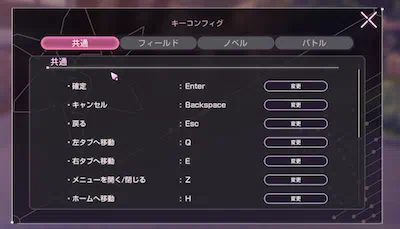
基本的にマウスで操作可能になりますが、キーボードを使ってプレイも可能になります。その場合、設定からキーコンフィングを設定することができます。
ただし、スマホに移行した際に一部設定が初期化されることがありますので、移行した際は再度確認をしておきましょう。
一部CGは修正が入る

お風呂シーンなどの一部CGに関しては、PC版に修正が入ります。こちらは仕様となりますので、正規のCGを見たい場合はスマホ版に引き継いで確認しましょう。
エミュレーターを使ったやり方
【注意】理由がない限り非推奨

ヘブバンはSteam以外でもエミュレータを使ってプレイすることも可能です。ただし、エミュレータを利用した場合にセーブデータの紛失やトラブルが発生した場合、公式からのサポートを受けることができません。
また、エミュレータの使用はある程度PCの知識も必要となるため、基本的にはSteam版を利用しましょう。
エミュレータで遊ぶ方法
手順①:エミュレータをインストール

まずは手持ちのPCにエミュレータをインストールしましょう。『NOX』をインストールしたら、初回起動時のダウンロードまで終えてください。
Windowsからアクセスするとダウンロードボタンの隣にヘブバンのPCプレイを促すバナーボタンが用意されています。どちらをクリックしてもDL可能です。
手順②:ストアからヘブンバーンズレッドをインストール

『NOX』は基本的にAndroidの携帯端末を使う時と近い要領で動かせます。起動後、まずはGoogle Playストアを開き、ヘブンバーンズレッドを探してダウンロードしましょう。
手順③:移したいアカウントがある場合は引き継ごう
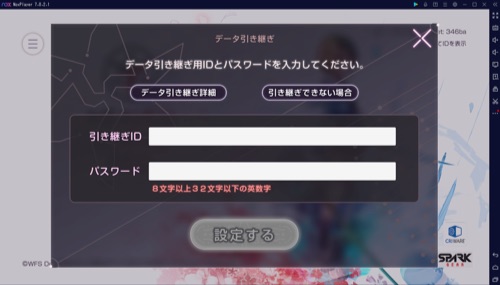
インストールしたヘブバンのアプリアイコンをクリックして起動しましょう。
初回データダウンロード後、スマホでプレイする時と同様にゲームプレイを開始できますが、既にスマホでヘブバンをプレイしており、そのアカウントでプレイしたいのであればデータを引き継ぐ必要があります。
手順④:あとは普通に遊ぶだけ
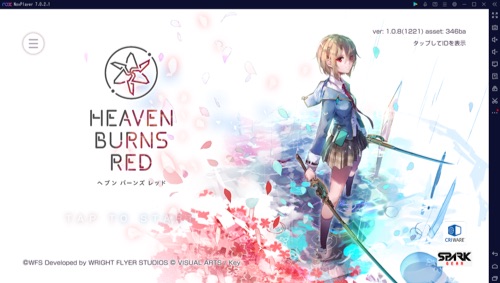
指からマウスに操作方法が変わっただけで、ヘブバンの遊び方は全く同じです。スマホでは味わうことができない大画面でヘブバンを満喫しましょう!
ヘブバン関連記事
 ヘブバン攻略TOPページはこちら
ヘブバン攻略TOPページはこちら



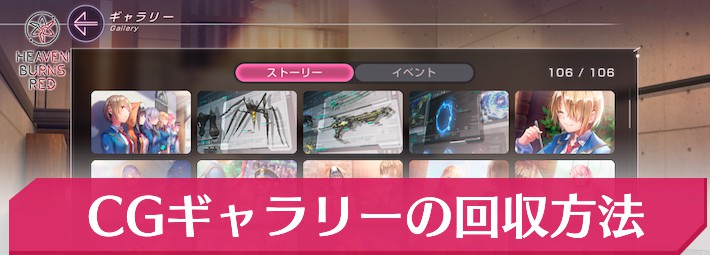






































引きつ痔は草
KETSUリスペクトか?
Steam側に引継したらスマホ側消えるとか嘘やん
意味解らんわ
これ、スマホとPCだとその都度連携というか引継ぎしなきゃいけないやつか…?
DMMみたいに連携してくれんのかこれ…
インストールできねえ・・・
招待5人分を自分でやったらさすがに停止措置食らうかな?
9.禁止行為について 5.その他 8.1人で1携帯端末かつ1当社アプリにつき複数のユーザーアカウントを保有する行為
が規約的に怪しいけど、報酬得たらアカウント削除して別アカウント作れば規約上問題あるとは思えない
一応…
※複数アカウントを用いての悪質な行為は利用制限の対象となります。
と書いてはあるけどアカウントの1つや2つならわからないんじゃないかとも思う
>>※複数アカウントを用いての悪質な行為は利用制限の対象となります。
コメ主のやり方がどういう方法かわからないけど少なくとも複数端末使ってプレイする場合は悪質な行為にならない
具体的に言えば家族のスマホやタブレット5台使って自分の本命アカウントに石集めたとして、それが悪質な行為になるなら普通に友達に紹介でプレイさせても悪質な行為に該当するでしょ
あぁ勘違いしてた、招待された側が貰える石1000のことね
もちろん貰える、作りたてのキャラでも招待できるし
↓貰えるよ
自分も二窓でやってて2章のday3まできてるけど現状500×2×2で石2000貰えてる
これ使ってリセマラで友達招待コードの石もらえるのだろうか?
これでシーケンス組んだらチート扱いになるの?
LDPlayerのほうが安定
Android9 64bit で何の問題もなく起動できてますけど?
お使いのバージョンに対応していません って出てインストールすら出来ません。
特にエミュで遊ぶメリットもないし、エミュを使うぐらいならミラーリングするだけで良いぞ
数日前にこう書いたが、アリーナ放置もオートの方が効率が良い可能性はあるし、マラソンの事も考えたらエミュは有りだわ
64bit版をダウンロードしても
何故かプレイできない
PCのスペックが足りてないとnoxはまともに動かんよ
単細胞で草
スペックすらまともに確認できんのか・・・